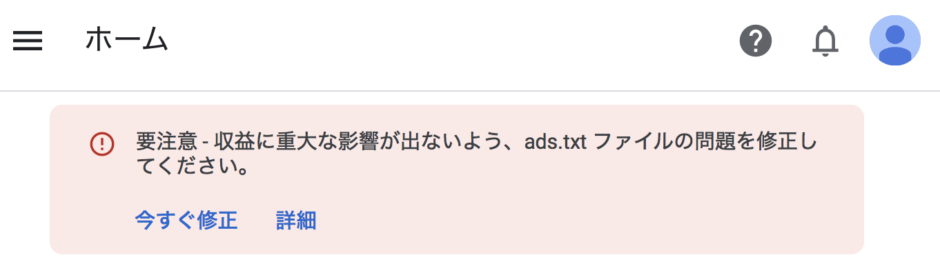こんにちは!ブログやってると次々新しい事態に直面しますね!
Googleアドセンス合格の後にタイトルのような警告が出ませんでしたか?
「要注意 – 収益に重大な影響が出ないよう、ads.txt ファイルの問題を修正してください。」
要注意と言われても・・・何のことですかこれ?
僕もこの画面を見たときに同じように思いました!
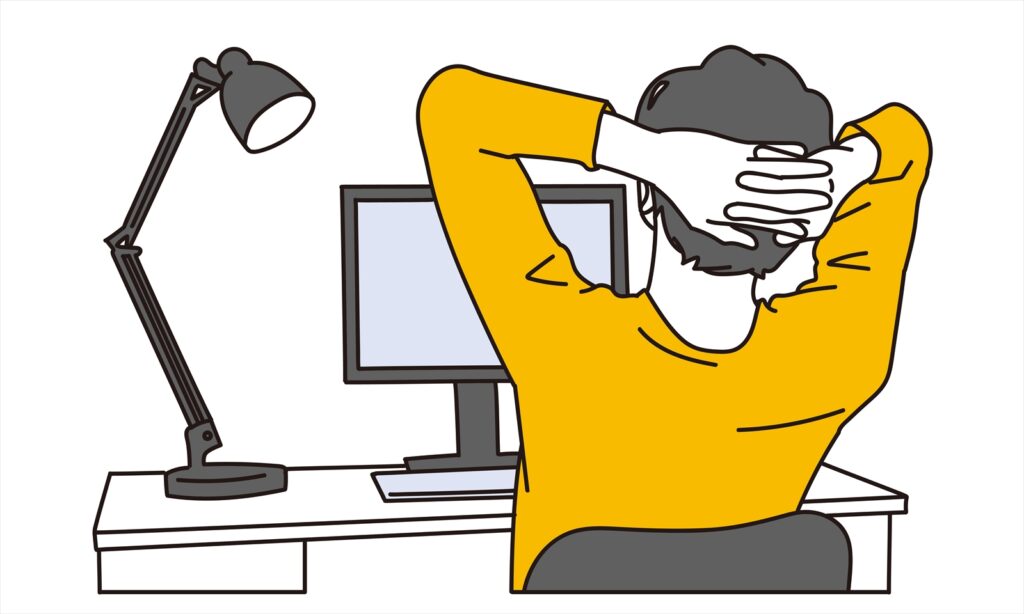
この警告の意味と対処方法を調べましたのでご紹介します!
ads.txtってなに?
初めて見る単語って方も多いですよね。僕もでした。
Googleサポートページで詳細を見ると
ads.txt による認定デジタル販売者(Authorized Digital Sellers)の宣言は IAB Tech Lab によるイニシアチブで、コンテンツ内のデジタル広告枠が、そのコンテンツのパブリッシャー(ウェブサイトならばサイト運営者)が認定した販売者(AdSense など)を通してのみ販売されるようにするものです。サイト運営者様は ads.txt を独自に作成することで、自サイトの広告枠の販売者を厳密に管理し、偽の広告枠が広告主に提供されるのを防ぐことができます。
Google ads.txt に関するガイドより引用
もっと分かり易くいうと第三者がなりすましたりして広告費とか報酬をだまし取るようなズルをできなくするための個人認証のようなものですね。
ブログ始めたばっかりであればあんまり気にしなくてもいいかもしれないですが、警告コメントがやっぱり気になります。それにずっと続けるならいつかは設定すると思うので僕はこの際やってしまうことにしました。
結果として非常に簡単でしたし作業自体は5分もかかっていないです。
各会社もこのads.txtに対しての対応は違ってるようですね。例えば2022年6月3日の時点ですがはてなブログではこのads.txtを設定する方法はないようです。
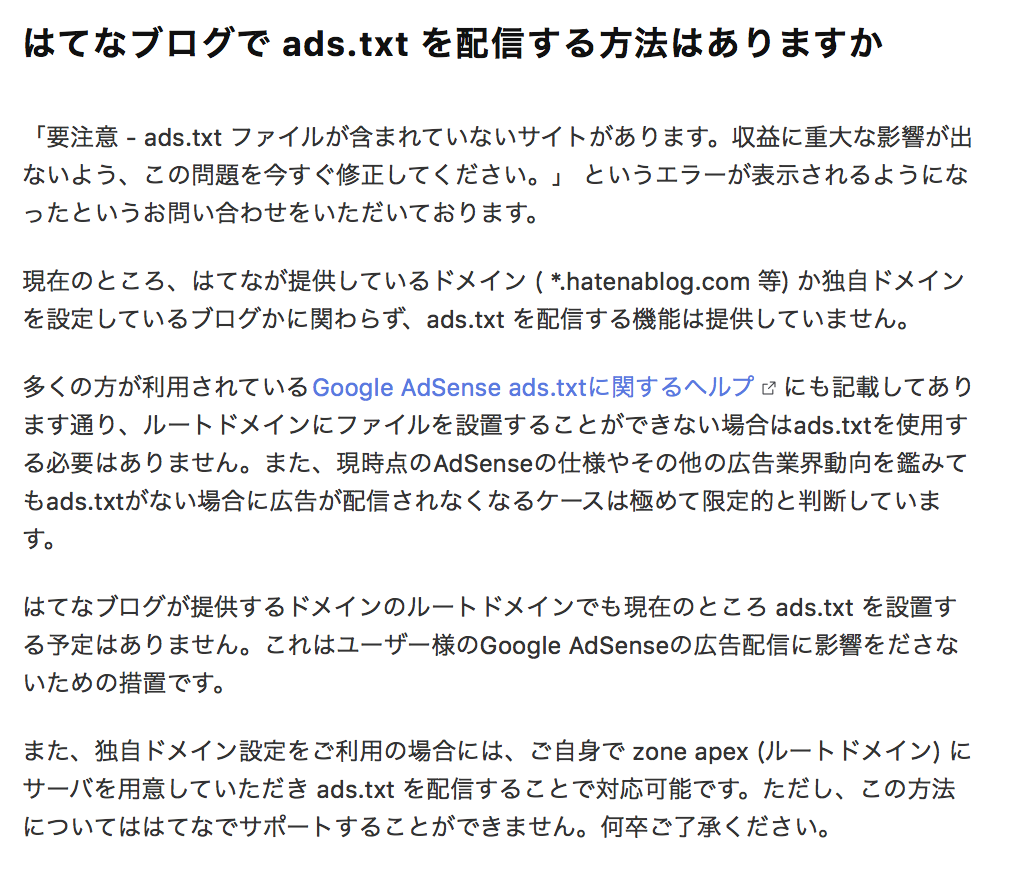
対処方法(conohaの場合)
ここからはサーバーconohaでのads.txt設定方法を紹介します。
各サーバ会社によって画面は違うと思いますが基本的にはやってることは同じです。
Googleの手順紹介ページだとこんな感じです
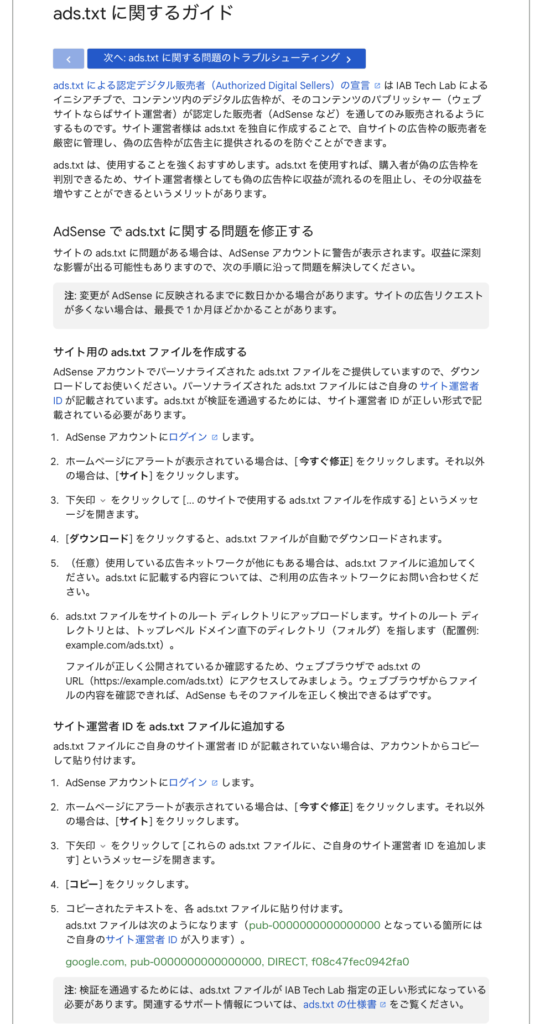
Googleのads.txtに関するガイドより引用
長くて細かい!色々書いてありますが、この中の「サイト用のads.txtファイルを作成する」の手順で1から6のステップだけで完了しました。
ステップ1 アドセンスアカウントにログイン
これはログインするだけですね。ログインしましょう。
ステップ2「今すぐ修正」ボタンを押す
警告コメントが出ていた画面開きます。
このようなピンク色の警告文があったはずなので青い文字の「今すぐ修正」を押しましょう。
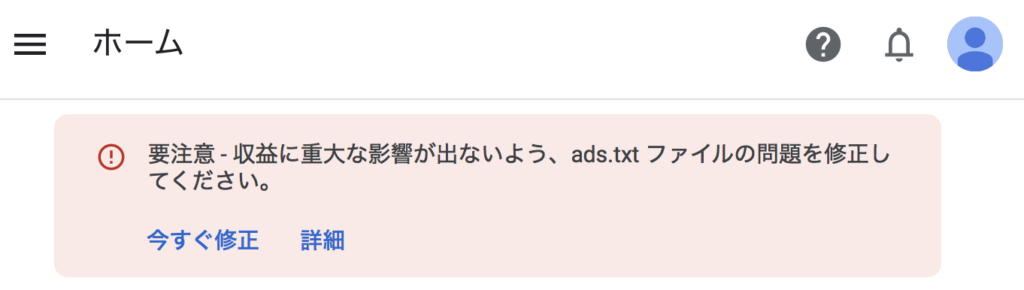
ステップ3 ads.txt ファイルを作成する
作成といっても作ってくれますので大丈夫です。このような画面が開いたと思うので
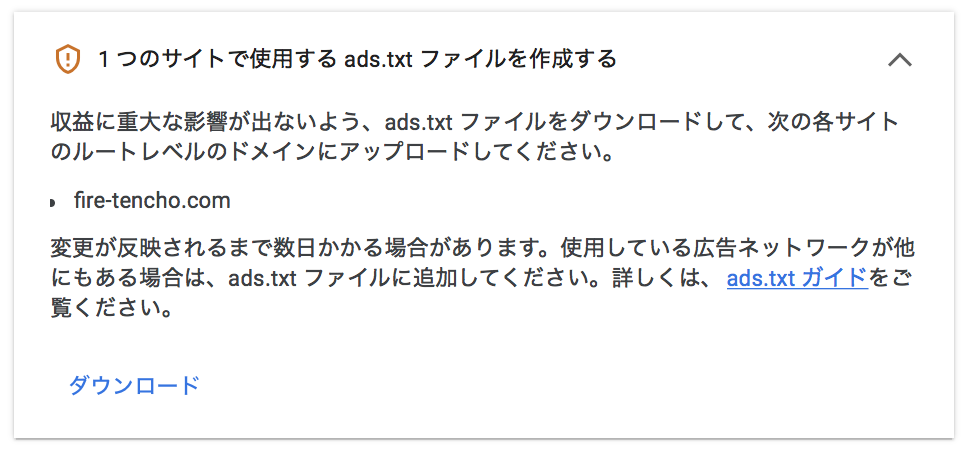
青い文字の「ダウンロード」を押下しましょう。
ステップ4 ダウンロードする
ダウンロードも一瞬で終わります。というのもads.txt ファイルは文字が1列あるだけのデータなので
僕の場合は58バイトしかありませんでした。
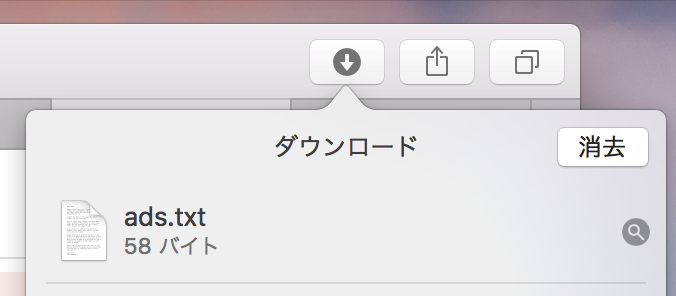
文字列のイメージはこんな感じです
google.com, pub-0000000000000000, DIRECT, f08c47fec0942fa0
赤いラインの部分はご自身のサイト運営者IDが入ります。
ステップ5(任意) 他のサイトがある場合はads.txtを追加
僕の場合は他のサイトというのは無いので飛ばしました。すいません。
ステップ6 ads.txtをサイトのルートディレクトリにアップロードする
ルートディレクトリ・・・?
大丈夫です。conohaサーバ利用されてるなら貼り付けるだけでした。
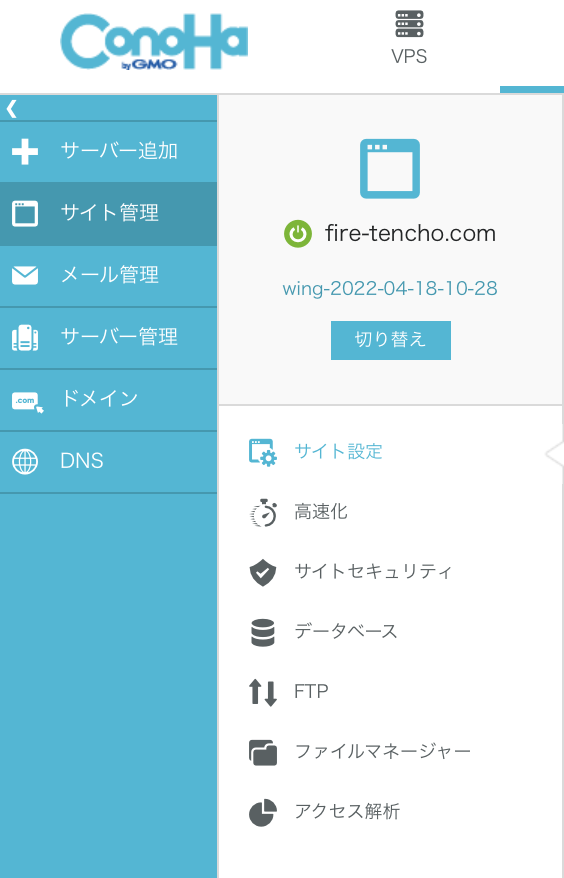
こんな画面があるので左側の「サイト管理」を開いてから真ん中白い部分の「サイト設定」をクリック。
そうするとこのような画面が開きます。
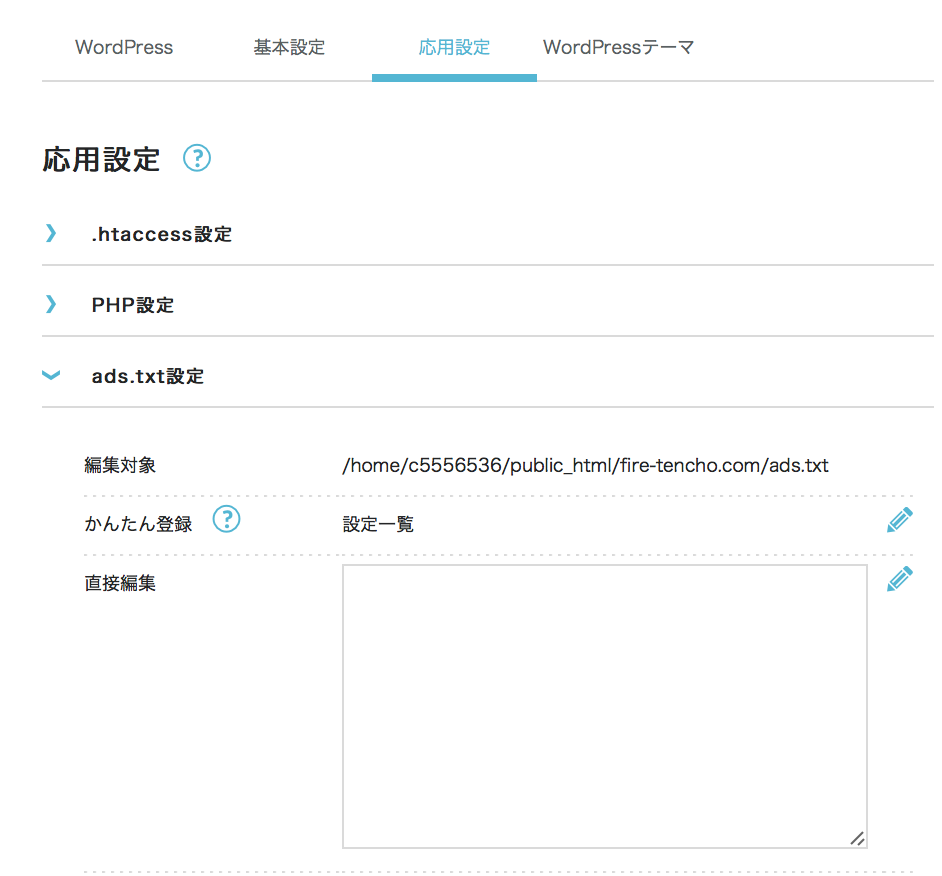
上のタブに「応用設定」とありますね。これをクリックすると下段に「ads.txt設定」というのが見つかるはず。
ここの「直接編集」が白紙になってるので鉛筆マーククリックして、ダウンロードしておいたさっきの文字列をペタッと貼り付けたら完了です。最後に保存ボタンを忘れずに押しましょう。
おまけ
何だかよく分からないads.txtについての警告でちょっと焦りましたが思ったより簡単に対処できました。
ブログやってるとほんと次々に新しい事態に直面します。焦らず少しずつ乗り越えていきましょう。
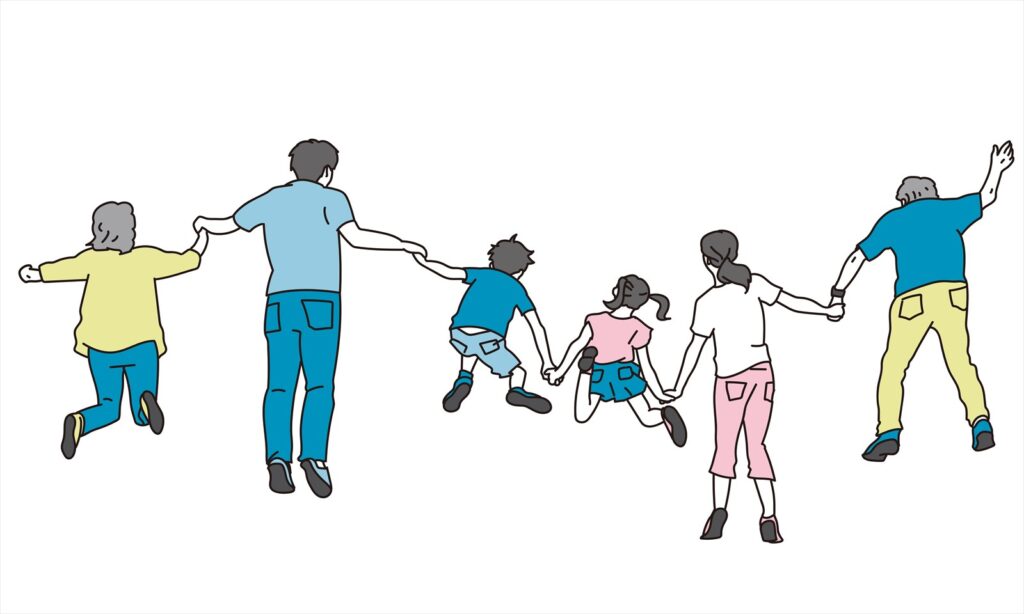
最後にconohaサポートページを見つけたのでリンクを貼っておきます。
直接編集以外のやり方も掲載されています。ご参考にしてください。
最後まで読んで頂いてありがとうございました!
ではー